-
相信大家都有这样的经历,电脑用久了变得又卡又慢怎么办?下面教你学会这6个操作,瞬间提升电脑速度,一起来看看吧。

01.结束程序进程
内存、CPU占用过高,就会导致的电脑卡顿,按下快捷键【Ctrl+Alt+Delete】,打开任务管理器,点击【性能】,查看CPU和内存的使用率。
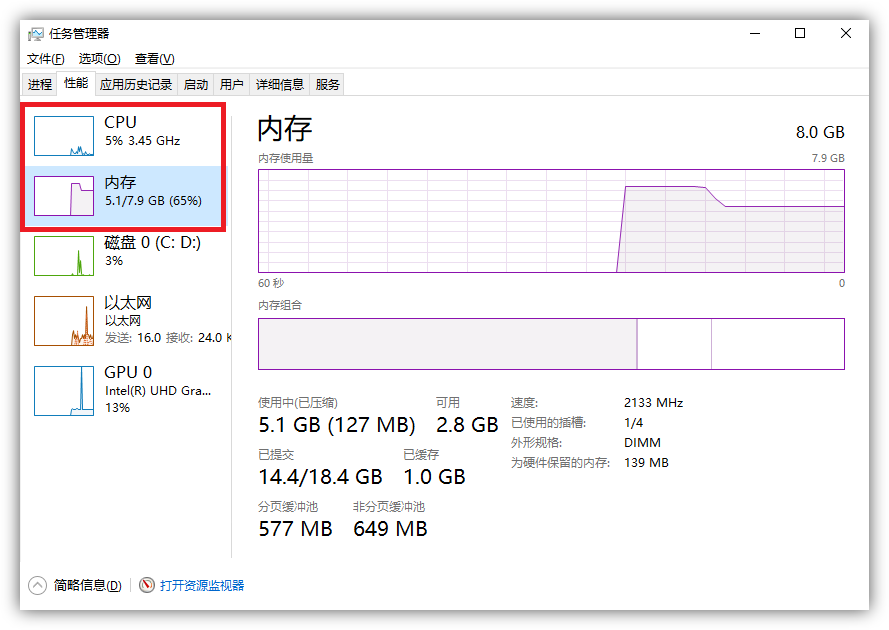
然后点击下方的【打开资源监控器】,进入后查看哪个应用占用的内存高,通过鼠标右键点击【结束进程】就可以了。
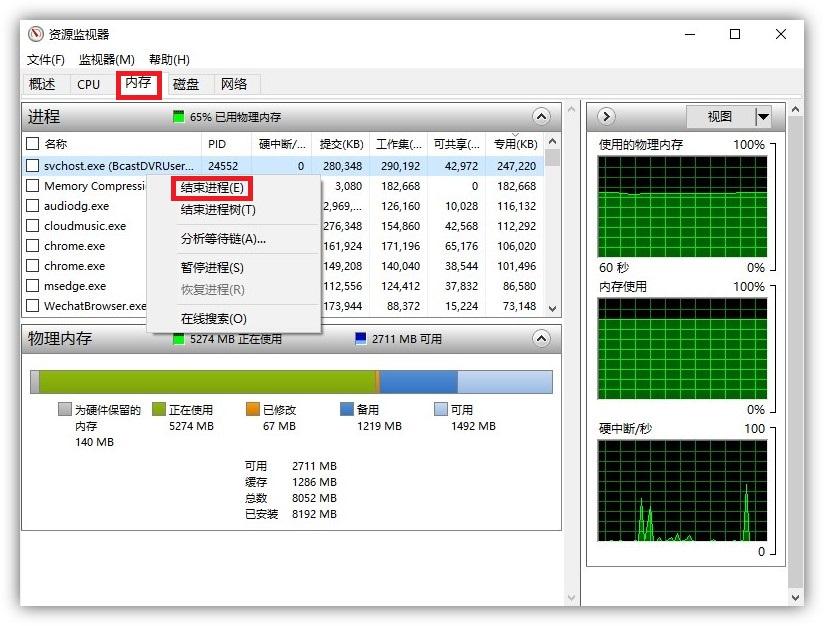
02.清理磁盘空间
电脑卡顿很有可能是C盘空间不足,长时间使用会产生大量缓存垃圾。因此需要打开【此电脑】,鼠标右击C盘选择【属性】,然后点击【磁盘清理】。
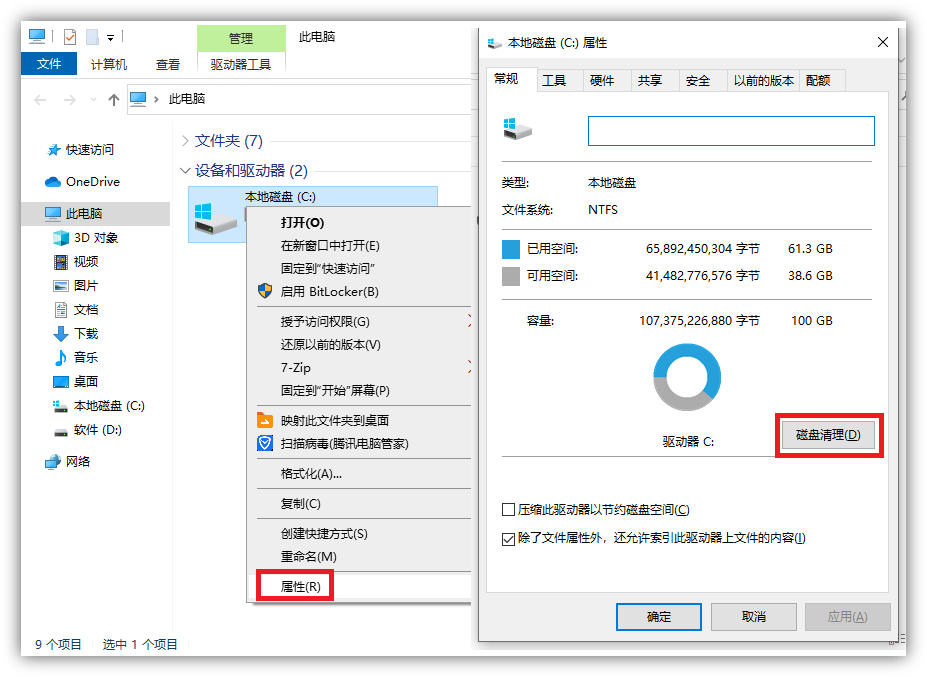
稍等几秒后,就会自动扫描出垃圾文件,勾选所有要删除的文件,点击【确定】按钮,选择【删除文件】,等待删除完成即可清理C盘空间。
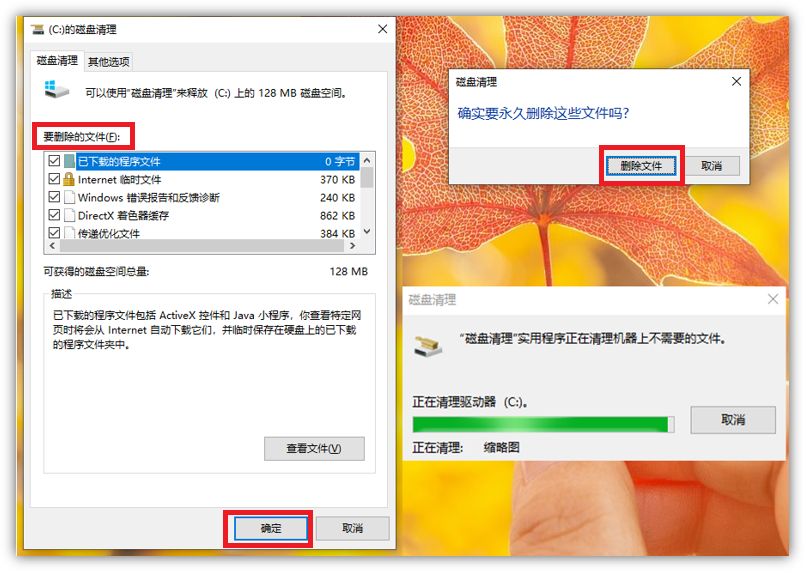
03.删除休眠文件
休眠文件是系统保存数据的备份文件,一般我们用不到,可以直接删除。首先按下【Win+R】启动运行窗口,输入“cmd”指令,并点击【确定】。
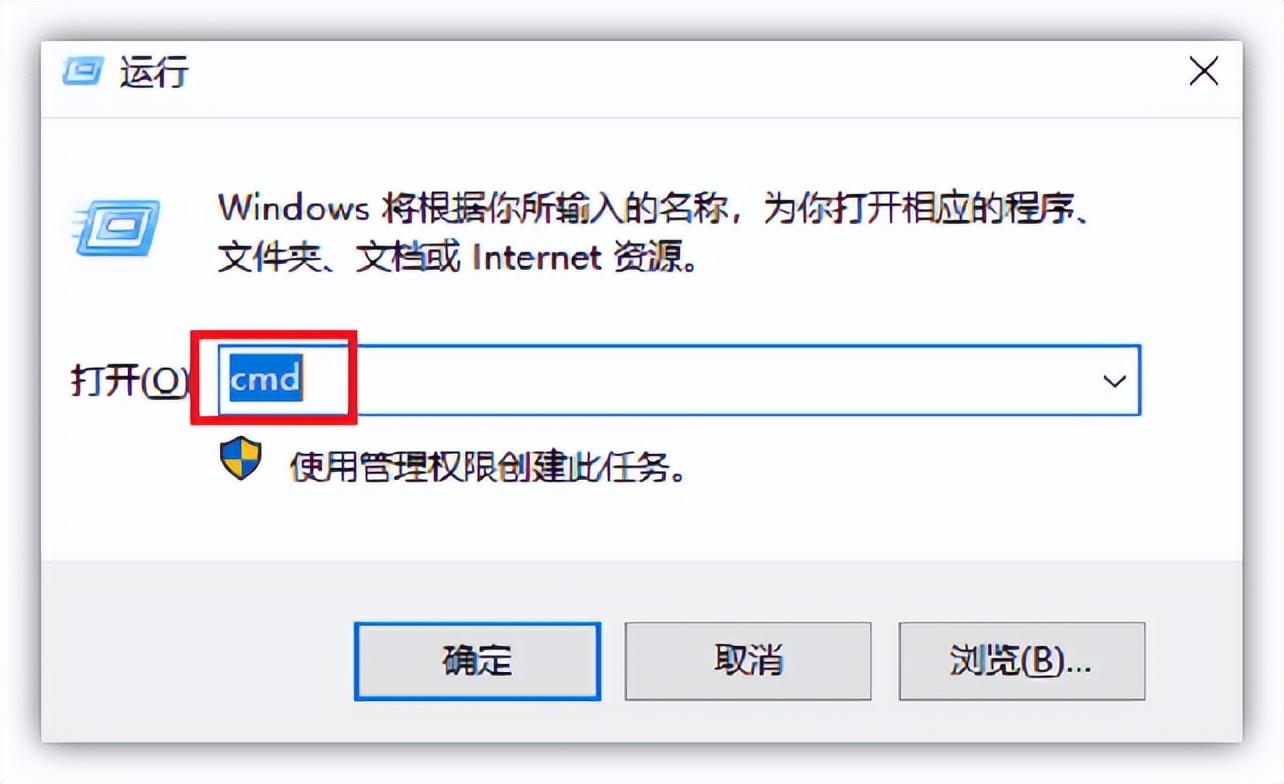
随后将进入管理员面板,在里面输入“powercfg -h off”命令,接着按下回车键,重启即可,这样可以为电脑腾出一部分存储空间。
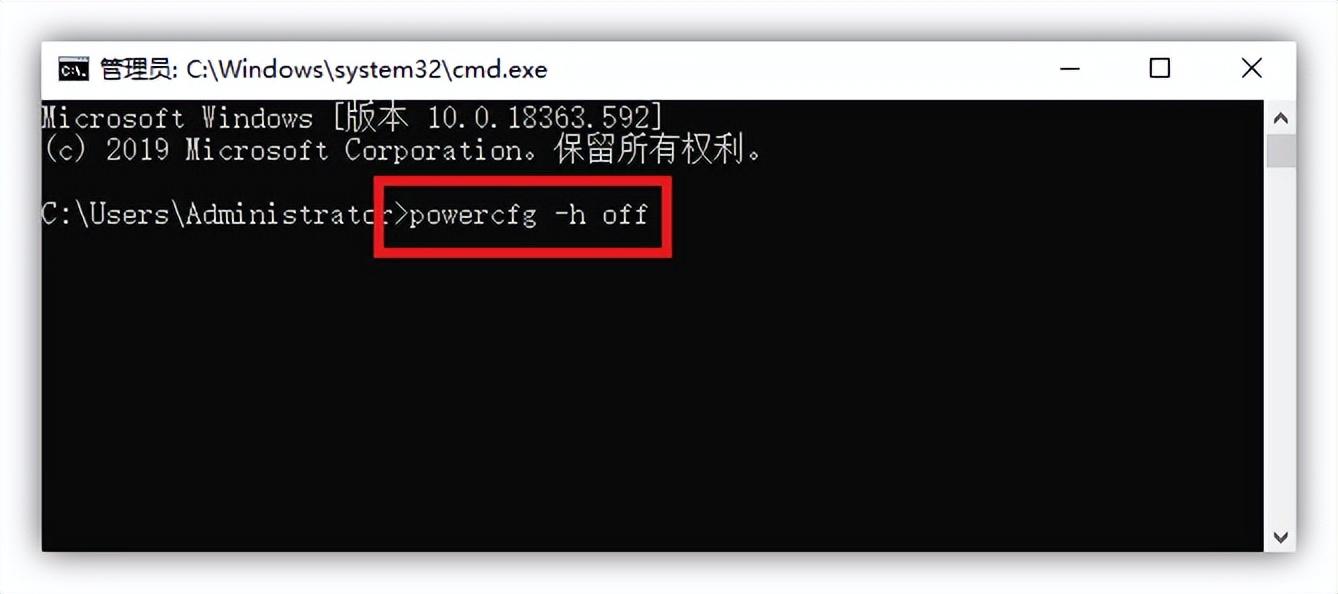
04.删除临时文件
电脑用久了会产生很多临时文件,都是应用程序留下的,当电脑空间不足时,可以直接删除这些临时文件。打开运行窗口,输入代码“%temp%”。
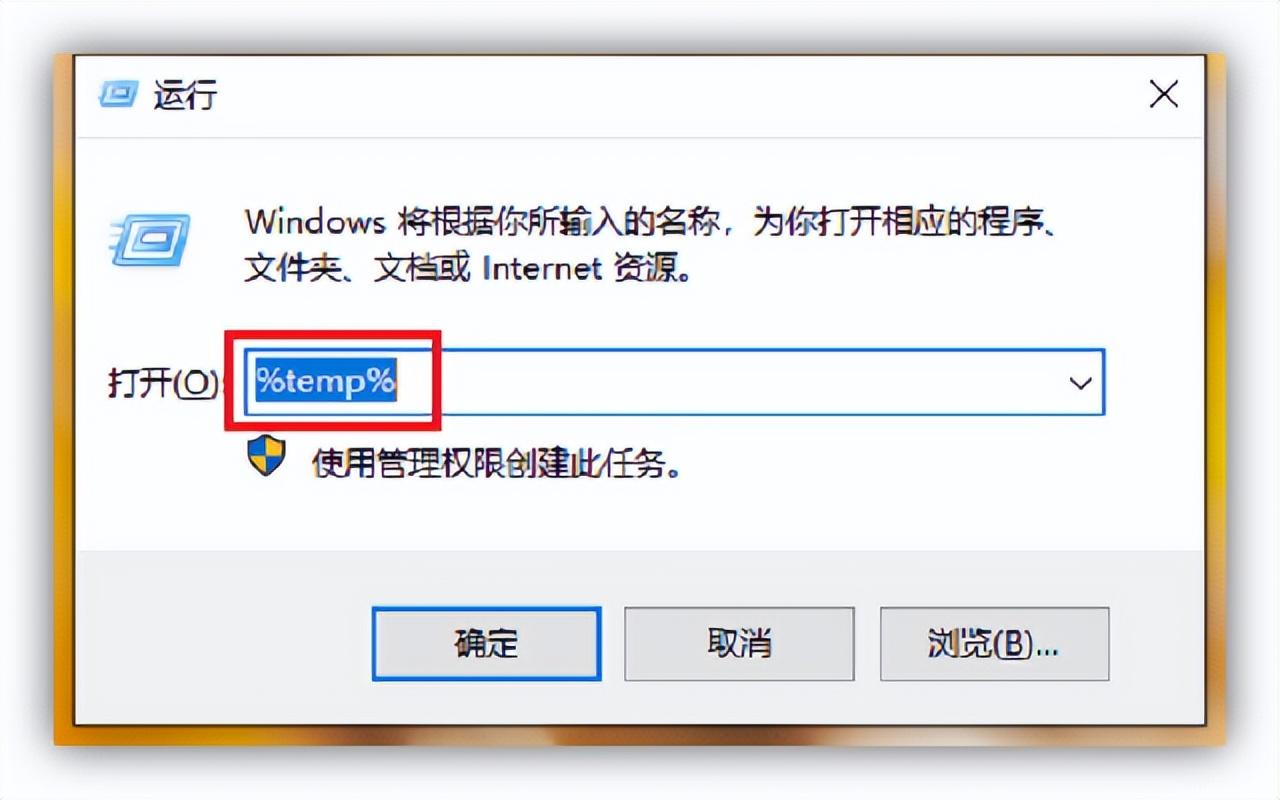
通过这个指令能够直接打开“temp”文件夹,直接按下【Ctrl+A】全选所有临时文件,再按下【Shift+Delete】永久性删除,释放更多的空间。
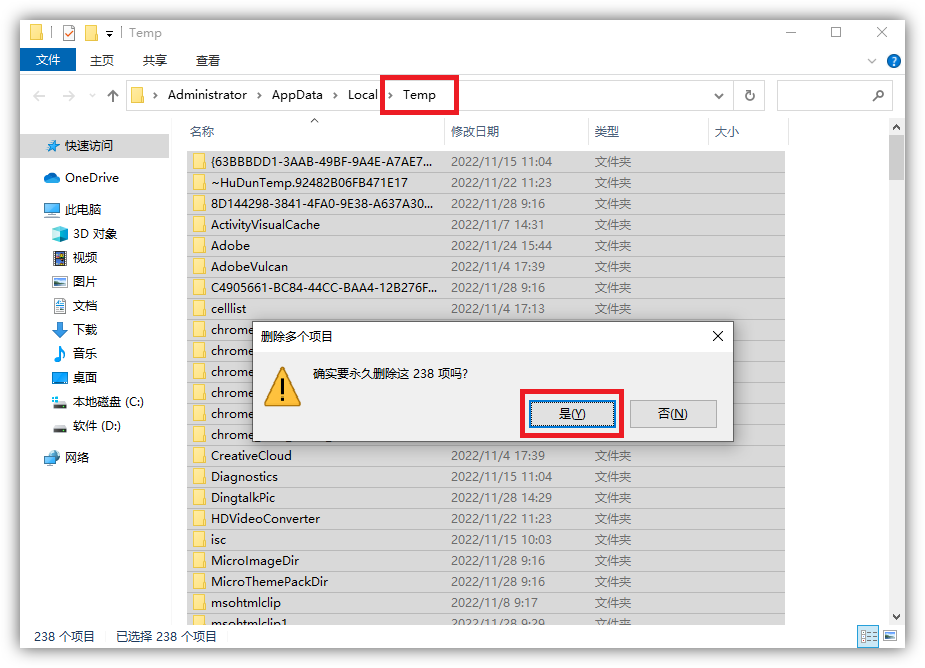
05.批量压缩文件
除了删掉一些不需要的文件外,还有很多体积较大的重要文件,我们可以借助迅捷压缩软件,将图片、视频、Word、PPT、PDF进行批量无损压缩。
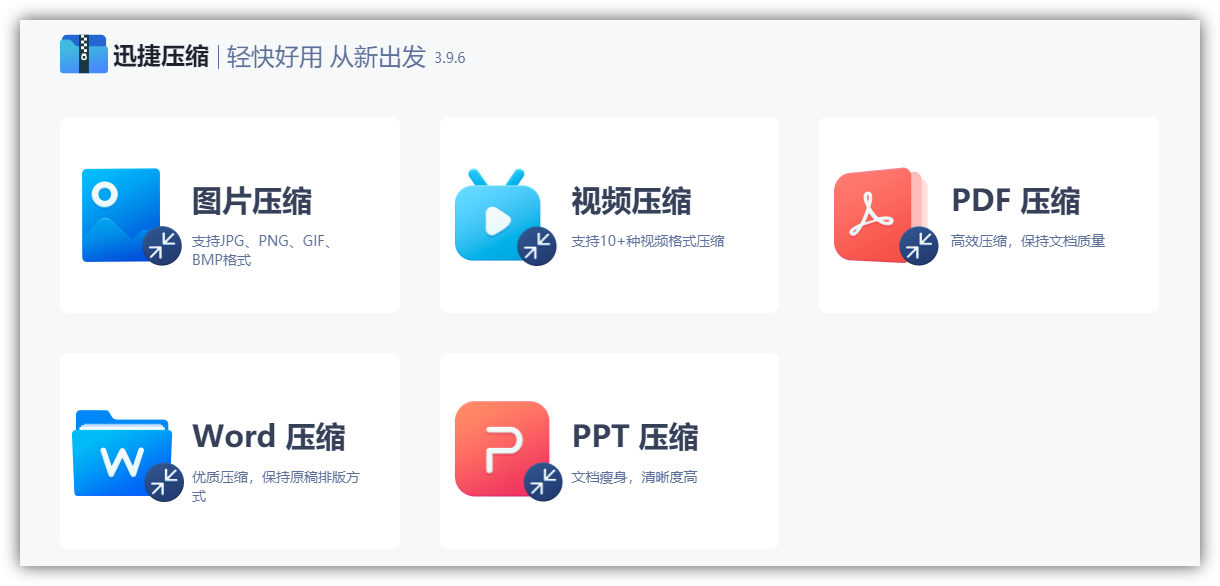
使用方法非常简单,选择对应的压缩功能,然后点击【添加文件】,一次上传几十、上百个文件,选择【清晰优先】,这样压缩后的文件可以保留画质。
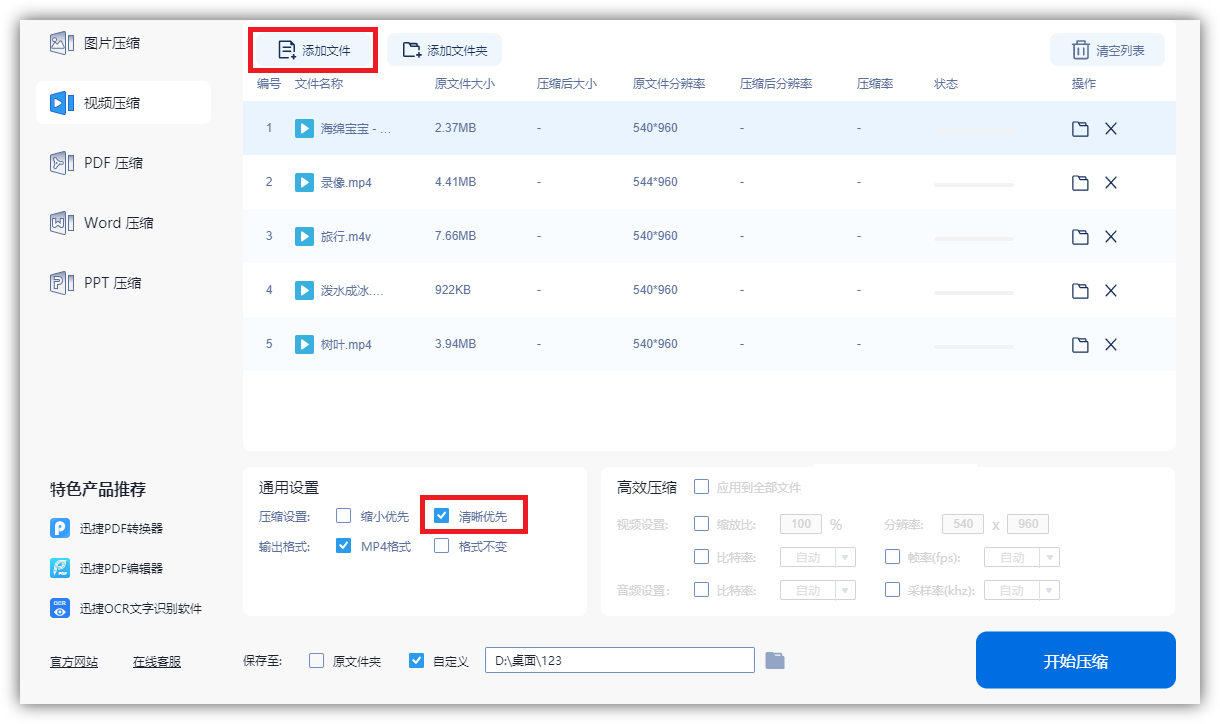
06.清理程序日志
打开【事件查看器】面板中,可以查看到我们日常使用电脑应用留下的“程序日志”,这些都是可以直接清除的,不会影响到应用的正常使用。
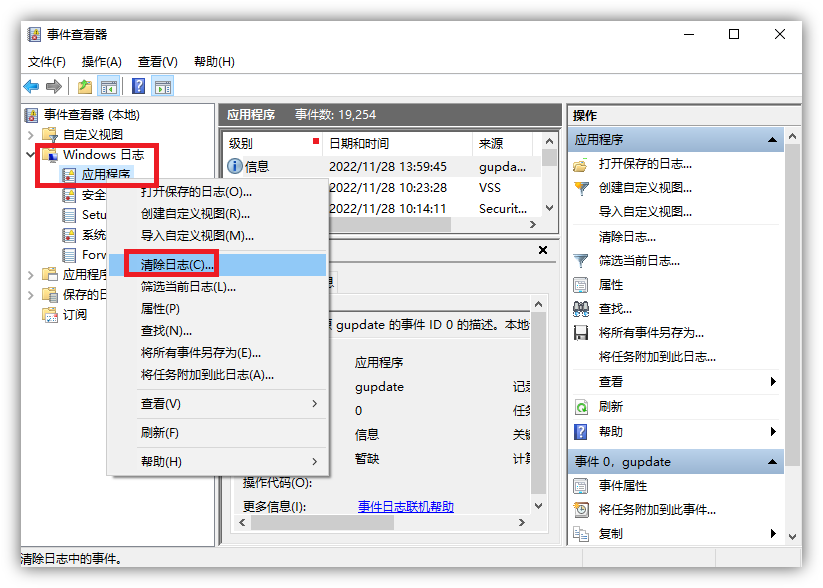
电脑又卡又慢怎么办?学会上面这6个操作,瞬间提升电脑速度。
文章标签: 顶: 0踩: 0本文链接:https://www.lezhuanwang.net/kepu/65726.html『转载请注明出处』
相关文章
- 2023-07-30梦幻西游电脑版(梦幻西游:初探2023新资料片)
- 2023-07-30cpu降频怎么解决主板温度过高(主板温度过高解决方法)
- 2023-07-30电脑系统怎么升级win7到win10(win7升win10方法)
- 2023-07-30老式台式电脑没有无线连接怎么办(电脑搜不到无线网络的处理方法)
- 2023-07-30电脑系统c盘满了怎么清理(不影响系统清理C盘)
- 2023-07-30电脑怎么初始化还原(一键还原教程)






